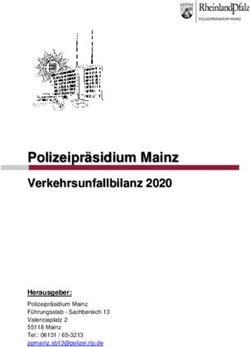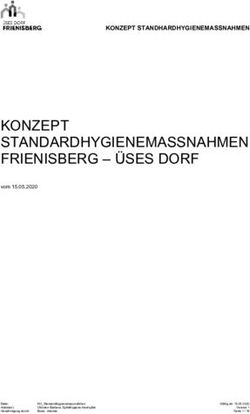PEPP-BROWSER 2019 - 2018 INEK GMBH, SIEGBURG
←
→
Transkription von Seiteninhalten
Wenn Ihr Browser die Seite nicht korrekt rendert, bitte, lesen Sie den Inhalt der Seite unten
PEPP-Browser 2019
Inhaltsverzeichnis
Kapitel I Einleitung 3
1 Allgemeine
...................................................................................................................................
Bedienung 4
Tooltips ......................................................................................................................................................... 4
Hotkeys ......................................................................................................................................................... 5
Autom atische
.........................................................................................................................................................
Größenanpassung 5
Kapitel II Systemanforderungen &
Installation 9
1 Probleme
...................................................................................................................................
beim Download 11
Kapitel III Datengrundlage 16
1 Rundungen
................................................................................................................................... 17
Kapitel IV Menü 18
1 Datei
................................................................................................................................... 19
2 Daten
................................................................................................................................... 20
3 Report
................................................................................................................................... 22
4 ? ................................................................................................................................... 22
Kapitel V Filter 23
1 Fallanteil
...................................................................................................................................
für gefilterten Kode 26
2 Tabellen-Filter
................................................................................................................................... 26
Kapitel VI PEPP-Kennzahlen 28
Kapitel VII Datenreiter 30
1 Datenreiter
...................................................................................................................................
Hauptdiagnose 31
2 Datenreiter
...................................................................................................................................
Nebendiagnosen bzw. Prozeduren 31
3 Datenreiter
...................................................................................................................................
Tageskosten 32
4 Navigieren/Recherche
................................................................................................................................... 33
Kapitel VIII Report 34
Index 0
2 © 2018 InEK GmbH, SiegburgPEPP-Browser 2019
1 Einleitung
Dieses Handbuch beschreibt Anwendung und Bedienung des PEPP-Browsers. Es wird
zusammen mit dem PEPP-Browser in elektronischer Form als druckbares Dokument
(PDF-Datei) sowie als kontextsensitive Hilfe ausgeliefert.
Von diesem Handbuch sollten Sie zumindest die Kapitel 2 "Systemanforderungen" und 3
"Datengrundlage", und dann je nach Bedarf und Vorkenntnissen entweder sequentiell
oder direkt die gewünschten Themen lesen.
Der PEPP-Browser wird entsprechend aktueller Anforderungen weiterentwickelt.
Wichtiger Hinweis:
Dieses Handbuch beinhaltet Bildschirmfotos (Screenshots) des PEPP-Browsers, die
Ihnen ein besseres Verständnis der Software bieten sollen. Das Aussehen des PEPP-
Browsers kann von den Screenshots abweichen, je nachdem welches Betriebssystem
Sie verwenden. Die Erstellung der Screenshots erfolgte auf einem Windows 7
Betriebssystem.
Die Screenshots können teilweise eine ältere Version des PEPP-Browsers zeigen. Die
Gültigkeit der zu den entsprechenden Screenshots gehörenden Aussagen bleibt aber
erhalten.
Anregungen, Ergänzungen, Verbesserungen etc. bitte an das InEK, Abteilung EDV &
Statistik (edv@inek-drg.de).
1.1 Allgemeine Bedienung
Die Bedienung folgt den weitgehend allgemein bekannten Regeln für die Bedienung
grafischer Oberflächen unter Windows. Die Bedienung von Menüs, Eingabefeldern,
Schaltflächen wird daher in diesem Handbuch nicht erläutert, wohl aber auf
produktspezifische Elemente hingewiesen.
1.1.1 Tooltips
Um den PEPP-Browser grafisch klein zu halten, wurden längere Bezeichnungen
abgekürzt.
Mithilfe von sogenannten Tooltips können Sie sich die ausgeschriebenen
Bezeichnungen anzeigen lassen. Dazu müssen Sie lediglich die Maus über eine
abgekürzte Bezeichnung positionieren.
4 © 2018 InEK GmbH, SiegburgEinleitung
Ab b . 1: Beispiel eines Tooltips.
1.1.2 Hotkeys
Der PEPP-Browser bietet Ihnen durch sogenannten Hotkeys die Möglichkeit, bestimmte
Funktionen schneller zu erreichen:
Hotkey Funktion
F1 kontextsensitive Hilfe aufrufen.
STRG+P Drucken/PDF erzeugen
1.1.3 Automatische Größenanpassung
Sie können den PEPP-Browser wahlweise als Vollbild wie auch in einem Fenster
anzeigen. Die einzelnen Elemente passen sich in ihrer Größe an das Fenster an. Bei
einer Verkleinerung ist dies jedoch nur in einem vorgegebenen Rahmen möglich. Hier
sichert eine Mindestgröße die Darstellung der Daten.
Diese automatische Größenanpassung funktioniert bestens, wenn Sie in Windows die
Standardeinstellungen für die Schriftgröße belassen (100%). Sofern Sie bei Windows
eine größere Schriftart einstellen, z.B. wegen Verwendung eines extrem
hochauflösenden ("4K") Monitors, werden einzelne Elemente möglicherweise nicht mehr
optimal in ihrer Größe angepasst. Dies kann bei diesen Bildschirmelementen zu einer
unschönen oder gar verzerrten bzw. überlappenden Darstellung führen. Dieses Problem
tritt auf, sofern Sie als Betriebssystem noch Windows XP oder älter nutzen. Das
Problem tritt bei jüngeren Versionen ebenfalls auf, sofern Sie dort die Skalierung im "XP-
Modus" gewählt haben. Standardmäßig wird eine Größe von 125% im XP-Modus
skaliert, während beispielsweise eine Schriftgröße von 150% proportional - und damit
verzerrungsfrei - vergrößert wird.
Um eine optimale Darstellung zu erhalten, achten Sie bitte darauf, nicht den XP-Modus
zu nutzen. Am Beispiel von Windows 7 wird im Folgenden erläutert, wie dies funktioniert:
Auf dem Windows-Desktop (= freie Bildschirmfläche ohne Programmfenster) öffnen Sie
mittels der sekundären (häufig rechten) Maustaste ein Kontextmenü. Wählen Sie
Bildschirmauflösung.
© 2018 InEK GmbH, Siegburg 5PEPP-Browser 2019
Ab b . 2: Windows-Dialog Bildschirmauflösung
Wählen Sie Text und weitere Elemente vergrößern oder verkleinern.
6 © 2018 InEK GmbH, SiegburgEinleitung
Ab b . 3: Windows Schriftgrößeneinstellung
Alternativ erreichen Sie diesen Dialog auch über Systemsteuerung, Anzeige.
Hier können Sie bereits die Schriftgröße ändern, aber damit wird u.U. die falsche
Skalierung genutzt. Klicken Sie deshalb links auf Benutzerdefinierte Textgröße (DPI)
festlegen. Es öffnete sich der folgende Dialog:
© 2018 InEK GmbH, Siegburg 7PEPP-Browser 2019
Ab b . 4: Windows-Dialog DPI-Einstellung
Auch hier können Sie die die gewünschte Größe in Prozent auswählen. Zusätzlich bietet
dieser Dialog ein Ankreuzfeld DPI-Skalierung im Stil von Windows XP verwenden.
Achten Sie darauf, dass diese Einstellung nicht aktiviert ist!
Sollte bei Ihnen die Vergrößerung im XP-Stil aktiviert sein, erhalten Sie beim Start des
PEPP-Browsers einen entsprechenden Hinweis.
8 © 2018 InEK GmbH, SiegburgPEPP-Browser 2019
2 Systemanforderungen & Installation
Beim PEPP-Browser handelt es sich um eine vom InEK für Windows entwickelte
Software. Anders als bei den bisher veröffentlichten Browser des Entgeltbereichs DRG,
ist es nicht mehr erforderlich, eine weitere Anwendung (bisher Access) zu installieren.
Voraussetzung sind lediglich Windows nebst dem in neueren Versionen bereits
enthaltenen dotNet Framework. Für das ältere Windows XP muss dieses Framework
ggf. nachinstalliert werden. Dies geschieht jedoch automatisch im Rahmen der
Installation des PEPP-Browsers.
Zum Ausführen des PEPP-Browsers sollte Ihr System mindestens folgende
Anforderungen erfüllen:
· Microsoft Windows XP, Vista, 7 oder 8
· Microsoft dotNET Framework 4
· Prozessor: 1GHz
· Arbeitsspeicher: 512MB
· Speicherplatz: 50MB
· Tastatur und Maus
Den jeweils aktuellen Link für die Installation finden Sie auf der Website des InEK
(http://g-drg.de) unter der Rubrik PEPP-Entgeltsystem 2019, Abschlussbericht zur
Entwicklung des PEPP-Systems und PEPP-Browser, PEPP-Browser 2019.
Nach dem Download des Setup-Programms führen Sie dies aus. Es werden alle
notwendigen Daten - soweit erforderlich inkl. des .Net-Framworks - heruntergeladen
und auf Ihrem Rechner installiert.
Für die Installation von Programmen benötigen Sie die entsprechenden Rechte.
Kontaktieren Sie im Bedarfsfall Ihren Administrator.
Nach der Installation wird der PEPP-Browser automatisch gestartet. Zum ersten Start
erfolgt die Abfrage, ob Sie die Programmausführung erlauben möchten.
Im Rahmen der Installation wird das Programm in das Startmenü Ihres Windows-
Systems eingetragen. Zum erneuten Start können Sie den Eintrag PEPP-Browser 2019
Ihres Startmenüs nutzen.
Ab b . 5: Startmenü-Eintrag des PEPP-Browsers.
10 © 2018 InEK GmbH, SiegburgSystemanforderungen & Installation
Wenn Sie den PEPP-Browser starten, überprüft dieser, ob eine neue Version vorliegt.
Dazu versucht der PEPP-Browser, sich auf einen InEK-Server zu verbinden. Sollte der
PEPP-Browser keine Internetverbindung zur Verfügung haben, so wird die aktuell
installierte Version gestartet.
Ab b . 6: Der PEPP-Browser prüft, ob eine neue Version vorliegt.
Stellt der PEPP-Browser fest, dass es eine neue Version gibt, so fragt er Sie, ob Sie die
neue Version installieren möchten. Mit einem Klick auf OK wird der PEPP-Browser
aktualisiert.
Ab b . 7: Ein Update ist verfügb ar, wenn dieses Fenster erscheint.
2.1 Probleme beim Download
Im vorherigen Abschnitt wurde beschrieben, wie Sie den PEPP-Browser im Normalfall
vom InEK beziehen und starten können. In Abhängigkeit von den
Sicherheitsvorkehrungen, die in Ihrem Haus beim Zugriff auf das Internet getroffen
wurden, ist der Download wie beschrieben eventuell nicht möglich. In diesem Abschnitt
erfahren Sie, welche bekannten Probleme existieren und wie Sie dennoch den PEPP-
Browser beziehen und ausführen können.
· In Ihrem Haus ist der Internet-Zugriff auf ausführbare Programme
(sogenannte exe-Dateien) gesperrt
Als Folge ist der Download des Setup-Programms nicht möglich. Sie erhalten, je
nach System, eine mehr oder weniger aussagekräftige Fehlermeldung, aus der
© 2018 InEK GmbH, Siegburg 11PEPP-Browser 2019
hervorgeht, dass dieser Download nicht möglich bzw. unzulässig ist.
Lösung: Bitten Sie Ihre IT-Abteilung, die entsprechende Sperre für die Website des
InEK aufzuheben.
· In Ihrem Haus kommt ein sogenannter Authentifizierungsproxy zum Einsatz
Dies ist beispielsweise daran zu erkennen, dass Sie beim Zugriff auf das Internet
zusätzlich nach Name und Kennwort gefragt werden. Je nach Protokoll des
Authentifizierungsproxys ist ein Download nicht möglich.
Lösung: Bitten Sie Ihre IT-Abteilung, den Proxy so einzustellen, dass für die Website
des InEK keine Authentifizierung erforderlich ist.
Für den Fall, dass beispielsweise aus organisatorischen Gründen eine der oben
genannten Lösungen nicht möglich ist, bietet das InEK den PEPP-Browser als gepackte
Datei (Zip-Archiv) an. Dieses Archiv enthält alle benötigten Dateien, um - sofern Ihr
Rechner bestimmte Voraussetzungen erfüllt - den PEPP-Browser direkt starten zu
können.
Wie in den Systemanforderungen beschrieben, benötigen Sie u.a.
· Microsoft Windows XP, Vista, 7, 8 oder 10
· Microsoft dotNET Framework 4
Das dotNET Framework ist in dieser Version in Windows 7 ab "ServicePack" 1
enthalten, ebenso in Windows 8 bzw. 8.1. Unter Windows XP, Vista sowie 7 ohne
ServicePack muss dieses Framework nachträglich installiert werden. Häufig ist dies im
Rahmen regelmäßiger Updates bereits geschehen.
1. Stellen Sie fest, welche Version des Frameworks installiert ist.
Es gibt verschiedene Wege, dies zu bewerkstelligen. Microsoft, beschreibt, wie Sie
dies mittels der sogenannten Registry bewerkstelligen
(http://msdn.microsoft.com/de-de/library/hh925568%28v=vs.110%29.aspx). Dies
setzt mindestens das Recht voraus, dass Sie den Registrierungseditor lesend
nutzen können.
Alternativ starten Sie den Windows-Explorer und suchen das Windows-Verzeichnis
(meist c:\windows). Öffnen Sie das Unterverzeichnis Microsoft.NET und dort
Framework. Prüfen Sie, ob darin ein Verzeichnis v4.x, wobei x etwas Beliebiges sein
darf, vorhanden ist.
12 © 2018 InEK GmbH, SiegburgSystemanforderungen & Installation
Ab b . 8: Suche des NET-Frameworks mittels Windows-Explorer
2. Installieren Sie das dotNET-Framework, sofern es nicht in einer 4er-Version
vorhanden ist.
Die Installation des Frameworks setzt entsprechende Rechte auf Ihrem PC voraus.
Falls Sie nicht über diese Rechte verfügen, bitten Sie Ihre IT-Abteilung, die Installation
durchzuführen.
Für Windows XP ist nur die Version 4 verfügbar. Bei den neueren Windows-
Versionen können Sie wahlweise Version 4 oder 4.5 installieren. Microsoft stellt
neben dem Framework auch eine Installationsanleitung zur Verfügung,
beispielsweise unter http://www.microsoft.com/de-de/download/details.aspx?
id=39257.
3. Laden Sie das Zip-Archiv des PEPP-Browsers von der Internetseite des InEK
herunter.
Den jeweils aktuellen Link finden Sie auf der Website des InEK (http://g-drg.de) unter
der Rubrik PEPP-Entgeltsystem 2019, Abschlussbericht zur Entwicklung des PEPP-
Systems und PEPP-Browser, PEPP-Browser 2019.
Je nach Web-Browser können Sie diese Datei speichern oder zwischen Öffnen und
Speichern wählen. Geben Sie einen Speicherort an, an dem Sie Dateien speichern
dürfen, z.B. Eigene Dateien.
4. Entpacken Sie das Archiv
Wählen Sie im Windows-Explorer die gerade gespeicherte Datei und öffnen diese
mittels Doppelklick. Das Archiv enthält ein Verzeichnis PEPP-Browser 2019.
Kopieren Sie dies in ein Verzeichnis Ihrer Wahl.
5. Starten Sie den PEPP-Browser
Navigieren Sie mit dem Windows-Explorer zum Verzeichnis PEPP-Browser 2019.
Darin befindet sich die Datei PEPP-Browser 2019.exe des Typs Anwendung. Falls Ihr
System so eingestellt ist, dass "bekannte" Dateiendungen ausgeblendet werden, fehlt
die Erweiterung .exe bei der Anwendung. Allerdings existieren weitere Dateien, die
© 2018 InEK GmbH, Siegburg 13PEPP-Browser 2019
hinter dem .exe eine andere Dateierweiterung besitzen. Soweit diese ausgeblendet
werden, erscheint es im Explorer so, als ob diese die Erweiterung .exe hätten.
Achten Sie daher unbedingt auf den Typ.
Starten Sie den PEPP-Browser 2019 mittels Doppelklick.
Ab b . 9: PEPP-Browser 2019 mit angezeigter Dateierweiterung
14 © 2018 InEK GmbH, SiegburgSystemanforderungen & Installation
Ab b . 10: PEPP-Browser 2019 mit ausgeb lendeter Dateierweiterung
Der hier beschriebene Vorgang erfolgt ohne Installationsprogramm. Es sind daher -
abgesehen vom dotNET-Framework - keine Administrationsrechte erforderlich. Anders
als bei Nutzung des Installationsprogramms erfolgt keine automatische Prüfung auf
Updates. Bei Bedarf prüfen Sie bitte auf der Website des InEK, ob ein Update für den
PEPP-Browser vorliegt.
In den obigen Texten wurden Links zu Seiten anderer Anbieter als dem InEK benannt.
Diese Links wurden sorgfältig recherchiert und existierten zum Zeitpunkt der
Handbucherstellung wie beschrieben. Das InEK hat jedoch keinen Einfluss auf die dort
angebotenen Inhalte. Insbesondere ist es möglich, dass die betreffenden Anbieter den
Inhalt der Seite ändern oder die Seite entfernen. In einem solchen Fall nutzen Sie die
Dienste einer Internet-Suche oder fragen das InEK nach einer Alternative.
© 2018 InEK GmbH, Siegburg 15Kapitel
III
DatengrundlageDatengrundlage
3 Datengrundlage
Dem Browser liegen die plausibilisierten voll- und teilstationären Daten des Jahres 2017
nach Fallzusammenführung aus den an der Kalkulation zur Weiterentwicklung des
PEPP-Systems teilnehmenden Krankenhäusern zu Grunde.
Die Gruppierung erfolgte nach der PEPP-Version 2019. Die Haupt- und Nebendiagnosen
sind gemäß ICD-10-GM Version 2017, die Prozeduren gemäß OPS Version 2017
angegeben.
Nicht berücksichtigt sind folgende Fallgruppen:
· Begleitpersonen,
· rein vorstationäre Fälle,
· Fälle der Entgeltbereiche „DRG“ und „PIA“.
Inhaltlich werden auf PEPP-Ebene aggregierte Daten veröffentlicht, die keinen
Rückschluss auf Einzelfälle, einzelne Krankenhäuser oder Bundesländer zulassen.
Die Reiter bezüglich Hauptdiagnose, Nebendiagnosen und Prozeduren zeigen alle
Diagnose- bzw. Prozedurenkodes, die je PEPP mindestens vier Fälle
repräsentieren.
Nicht bewertete PEPP (Anlage 1b und Anlage 2b des PEPP-Entgeltkatalogs der PEPP-
Version 2019) sowie die PEPP der Strukturkategorie „Fehler-PEPP und sonstige PEPP“
sind nicht im PEPP-Browser ausgewiesen.
3.1 Rundungen
Durch Rundungen kann es zu geringfügigen Abweichungen in den Summen der
Häufigkeitsverteilungen (Geschlecht, Altersverteilung) kommen.
In den betroffenen Tabellen (PeppBr_17_19_Hauptdiagnose, ~_Nebendiagnose,
~_Prozeduren bzw. ~_Kopfdaten.csv) sind die im PEPP-Browser in Prozent
dargestellten Werte als Bruchteil zwischen 0 und 1 angegeben und auf vier
Dezimalstellen gerundet.
© 2018 InEK GmbH, Siegburg 17Kapitel
IV
MenüMenü
4 Menü
Der PEPP-Browser verfügt über eine einfach geschachtelte Menüstruktur.
Detailliertere Information zu den einzelnen Menüpunkten finden Sie auf den nächsten
Seiten.
Ab b . 11: Das Menü des PEPP-Browsers
· Datei
· Daten
· Report
· ?
4.1 Datei
Menüpunkt "Datei"
Ab b . 12: Menüpunkt "Datei"
· Beenden
Beendet den PEPP-Browser.
© 2018 InEK GmbH, Siegburg 19PEPP-Browser 2019
4.2 Daten
Menüpunkt "Daten"
Ab b . 13: Menüpunkt "Daten"
Dieser Menüpunkt ermöglicht Ihnen, mithilfe des PEPP-Browsers die Daten im
Rohformat anzuzeigen.
Im angezeigten Datenfenster lassen sich die Informationen durch Klicken in die
Spaltenüberschrift nach der betreffenden Spalte sortieren.
Die leeren Textboxen oberhalb der Spaltenüberschriften können zur Filterung verwendet
werden (siehe Kapitel 5.2 "Tabellen-Filter" inkl. Beispiele).
Ab b . 14: Beispiel Rohdatenansicht der Strukturkategorien
Die Dateien werden dem PEPP-Browser als CSV-Dateien (Comma Separated Values)
mitgeliefert und sind im Unterordner Data zu finden. Sie können von dort aus bei Bedarf
mit beliebigen Editoren angezeigt werden (z.B. Editor, Wordpad, Excel, usw.)
Um die Funktionalität des PEPP-Browsers gewährleisten zu können, dürfen diese
Dateien nicht entfernt, umbenannt oder manipuliert werden. Beim Start des
20 © 2018 InEK GmbH, SiegburgMenü
PEPP-Browsers werden alle CSV-Dateien in die Zwischenablage des Computers
geladen, um anschließend performant ausgewertet werden zu können. Sollten Sie eine
Datei versehentlich geändert haben, so kann diese vom PEPP-Browser nicht mehr
genutzt werden. In einem solchen Fall können Sie die Original-Dateien zusammen mit
dem Programm erneut von der Webseite des InEK beziehen.
Folgende Menüpunkte zur Dateiansicht sind vorhanden:
· Strukturkategorie
Zeigt die Daten der Datei PeppBr_17_19_Strukturkategorie.csv: Bezeichnung der
Strukturkategorien.
· PEPP
Zeigt die Daten der Datei PeppBr_17_19_Pepp.csv: Bezeichnung der PEPP.
· Kopfdaten
Zeigt die Daten der Datei PeppBr_17_19_Kopfdaten.csv: Datengrundlage für die
PEPP-Kennzahlen im oberen Teil des Browsers.
· Hauptdiagnosen
Zeigt die Daten der Datei PeppBr_17_19_Hauptdiagnose.csv: Datengrundlage des
Datenreiters Hauptdiagnosen.
· Nebendiagnosen
Zeigt die Daten der Datei PeppBr_17_19_Nebendiagnose.csv: Datengrundlage des
Datenreiters Nebendiagnosen.
· Prozeduren
Zeigt die Daten der Datei PeppBr_17_19_Prozeduren.csv: Datengrundlage des
Datenreiters Prozeduren.
· Kosten
Zeigt die Daten der Datei PeppBr_17_19_Kosten.csv: Datengrundlage des
Datenreiters Tageskosten.
· Kostenbereich
Zeigt die Daten der Datei PeppBr_17_19_Kostenbereich.csv: Listentabelle
(Kostenstellengruppe) für Datenreiter Tageskosten.
· Katalog
Zeigt die Daten der Datei RepBrPepp_17_19_Katalog.csv: Datengrundlage des Pop-
up-Fensters Katalog.
· Recherche
Zeigt die Daten der Datei PeppBr_17_19_Recherche.csv: Datengrundlage für die
Recherche-Funktion.
· Daten-Ordner öffnen
Öffnet den Daten-Ordner, in dem sich alle relevanten PEPP-Daten befinden.
© 2018 InEK GmbH, Siegburg 21PEPP-Browser 2019
4.3 Report
Menüpunkt "Report"
Ab b . 15: Menüpunkt "Report"
· Drucken
Startet einen Druckvorgang mit Ihrer ausgewählten PEPP. Stellen Sie sicher, dass Sie
einen Standarddrucker in Ihrem Betriebssystem ausgewählt haben.
· PDF-Export
Sie können Ihre aktuell ausgewählte PEPP hiermit als PDF-Dokument exportieren.
Nähere Informationen zum Drucken finden Sie in Kapitel 8 "Report".
4.4 ?
Menüpunkt "?"
Ab b . 16: Menüpunkt "?"
· Handbuch
Öffnet das Handbuch (benötigt einen PDF-Reader (z.B. Adobe Acrobat Reader)).
· Hilfe
Öffnet die Hilfe.
· Info
Zeigt an, welche Version des PEPP-Browsers Sie benutzen.
22 © 2018 InEK GmbH, SiegburgKapitel
V
FilterPEPP-Browser 2019
5 Filter
Der PEPP-Browser zeigt Ihnen Kennzahlen zu den verschiedenen PEPP. Durch das
Auswählen einer Strukturkategorie und/oder einer Hauptdiagnose, Nebendiagnose oder
Prozedur können Sie die PEPP einschränken. Insofern dient der Filter der gezielten
Suche bzw. Recherche einer PEPP.
Ab b . 17: Der PEPP-Filter ohne jegliche Auswahl.
Wenn Sie keinen Filter setzen, können Sie im Listenfeld PEPP alle PEPP sehen.
Ab b . 18: Leerer PEPP-Filter ermöglicht das Anzeigen aller vorhandener PEPP.
Der Filter „Strukturkategorie“ ist dabei unabhängig von den drei Kode-Filtern
Hauptdiagnose, Nebendiagnose- bzw. Prozeduren verwendbar. Im sich öffnenden
Datenfenster bei Auswahl des Filters „Strukturkategorie“ werden nachrichtlich auch die
Anzahl der Fälle und der Pflegetage je Strukturkategorie angezeigt.
Durch das Setzen etwa einer Strukturkategorie und einer Hauptdiagnose können Sie die
PEPP-Auswahl stärker einschränken. So werden Ihnen nur PEPP angezeigt, die zu der
ausgewählten Strukturkategorie gehören und für die (mindestens vier) Fälle mit der
ausgewählten Hauptdiagnose vorhanden sind.
Von den drei Listenfeldern Hauptdiagnose, Nebendiagnose- bzw. Prozeduren ist immer
nur je eins von drei auswählbar (es ist also keine Schnittmengenbildung z.B. von
Nebendiagnosen und Prozeduren möglich).
24 © 2018 InEK GmbH, SiegburgFilter
Ab b . 19: Darstellung der PEPP-Auswahl mit einem gesetzten Filter.
Je nach gewählten Kriterien kann es vorkommen, dass zu diesen Filtereinstellungen
keine PEPP existiert. Dies könnte beispielsweise der Fall sein, wenn Sie nach einer
Hauptdiagnose filtern, die in diverse PEPP einer bestimmten Strukturkategorie führen,
sie aber im Filter Strukturkategorie eine widersprüchliche Eingabe getätigt haben. Sie
werden dann die auf dem folgenden Bild abgebildete Information sehen. Mit einem Klick
auf "OK" können Sie den PEPP-Browser weiter benutzen und Ihre Filtereinstellungen
anpassen.
Ab b . 20: Hinweisdialog, falls keine PEPP existiert, die alle gewählten Filterkriterien erfüllt.
Das Zurücksetzen der Filtereinstellungen können Sie mit dem weißen Kreuz neben den
Filter-Textboxen vornehmen. Das weiße Kreuz erscheint nur dann neben einem Filter,
wenn Sie diesen mit Inhalt versehen.
Durch einen Klick auf das Kreuz wird der dazugehörige Filter gelöscht.
Ab b . 21: Schaltflächen zum Löschen der Filter (in Ab b . rot markiert)
© 2018 InEK GmbH, Siegburg 25PEPP-Browser 2019
5.1 Fallanteil für gefilterten Kode
Sollten Sie in dem Filter eine Hauptdiagnose, Nebendiagnose oder eine Prozedur
auswählen und die PEPP-Auswahl öffnen, wird für alle betroffenen PEPP der jeweilige
Fallanteil für die ausgewählte Hauptdiagnose, Nebendiagnose oder Prozedur angezeigt.
In dieser Anzeige ist auch eine Sortierung nach diesem Fallanteil möglich.
Ab b . 22: Auswahl einer Neb endiagnose. Dadurch wird eine zusätzliche Spalte in der PEPP-Auswahl
dargestellt.
5.2 Tabellen-Filter
Bei der Benutzung des PEPP-Browsers wird Ihnen ab und zu eine Tabelle begegnen,
die Textboxen direkt oberhalb der Kopfzeile haben.
Diese Textboxen können benutzt werden, um den Inhalt der Tabelle zu filtern.
26 © 2018 InEK GmbH, SiegburgFilter
Ab b . 23: Beispiel einer Tab elle mit Filtern.
Die Filterung der Tabelle beginnt, sobald Sie etwas in die rot markierten Textboxen
eingeben. Zahlenwerte können mit den Operatoren , = oder gefiltert werden. Der
* Operator kann als beliebiger Platzhalter eingesetzt werden.
Ab b . 24: Tab elle mit einer Filterung.
Um den Tabellen-Filter zu löschen, müssen Sie den Text aus der Textbox entfernen.
© 2018 InEK GmbH, Siegburg 27Kapitel
VI
PEPP-KennzahlenPEPP-Kennzahlen
6 PEPP-Kennzahlen
Es werden folgende zur PEPP-Version 2019 gehörige Kennzahlen je PEPP
ausgewiesen:
Fallzahl
· Fallzahl gesamt
Pflegetage
· Anzahl Pflegetage gesamt
Katalog
· Degressionsendpunkt: Zeigt die größte Vergütungsklasse (Tag) an, für die ein
Relativgewicht im Katalog ausgewiesen wird. Ist die Behandlungsdauer länger als
die letzte im PEPP-Entgeltkatalog ausgewiesene Anzahl der Berechnungstage, gilt
die Bewertungsrelation der letzten ausgewiesenen Zeile (entspricht dem
Degressionsendpunkt) innerhalb der PEPP.
Pflegetage bzw. Tagesk. (Tageskosten) bzw. Alter
· Mittelwert: Arithmetischer Mittelwert (m)
· Standardabw.: Standardabweichung (s)
· Homogenitätsk.: Homogenitätskoeffizient = 1/(1+s/m). Es gilt: Je homogener desto
näher an 1 bzw. 100%
Geschlecht
· Männlich: Anteil männlich je PEPP (in %)
· Weiblich: Anteil weiblich je PEPP (in %)
Alter
· < 28 Tage, …, 80 Jahre u. älter: Häufigkeitsverteilung in 16 Klassen (in %)
© 2018 InEK GmbH, Siegburg 29Kapitel
VII
DatenreiterDatenreiter
7 Datenreiter
Im unteren Teil des PEPP-Browsers befinden sich vier Datenreiter: Hauptdiagnosen,
Nebendiagnosen, Prozeduren und Tageskosten.
Jeder dieser Reiter beinhaltet eine Tabelle, die wiederum PEPP-bezogene Informationen
bereitstellt. Zum Anzeigen dieser Tabellen müssen Sie zunächst eine PEPP auswählen.
Für die drei kodebezogenen Datenreiter besteht die Möglichkeit der Recherche bzw. des
Navigierens innerhalb der möglichen PEPP, die mit einem bestimmten Kode in
Verbindung stehen.
7.1 Datenreiter Hauptdiagnose
Es werden die Hauptdiagnosekodes, die je PEPP mindestens vier Fälle repräsentieren,
in absteigender Reihenfolge nach Anzahl der Fälle angezeigt.
Neben dem Kode und dem Text werden ausgewiesen:
· Anzahl Fälle: Anzahl Fälle mit entsprechender Hauptdiagnose in der ausgewählten
PEPP
· Anteil Fälle: Anteil der Fälle mit entsprechender Hauptdiagnose an allen Fällen, in
Prozent (d.h.: Zähler: „Fälle“, Nenner: Fallzahl der PEPP).
Ab b . 25: Darstellung der Hauptdiagnosen-Tab elle zu einer ausgewählten PEPP. Die Tab ellen werden
erst b efüllt, wenn Sie eine PEPP ausgewählt hab en.
7.2 Datenreiter Nebendiagnosen bzw. Prozeduren
Es werden die Nebendiagnose- bzw. Prozedurenkodes, die je PEPP mindestens vier
Fälle repräsentieren, in absteigender Reihenfolge nach Anzahl der Fälle angezeigt. Hier
werden neben dem Kode und dem Text vier Spalten ausgewiesen:
· Anzahl Fälle: Anzahl Fälle mit entspr. Nebendiagnose bzw. Prozedur in der
ausgewählten PEPP
· Anteil Fälle: Anteil der Fälle mit entspr. Nebendiagnose bzw. Prozedur an allen
Fällen, in Prozent (D.h.: Zähler: „Fälle“, Nenner: Anzahl Fälle in der ausgewählten
PEPP)
© 2018 InEK GmbH, Siegburg 31PEPP-Browser 2019
· Anzahl Nennungen: Anzahl Nennungen der entsprechenden Nebendiagnose bzw.
Prozedur in der ausgewählten PEPP (Mehrfachnennungen pro Fall mitgezählt). D.h.:
Die Zahl der Nennungen ist größer oder gleich der Zahl der Fälle.
· Anteil Nennungen: Anteil der Nennungen der entsprechenden Nebendiagnose bzw.
Prozedur an allen Nennungen, in Prozent. (D.h.: Zähler: „Nennungen“, Nenner:
Anzahl Nebendiagnose- bzw. Prozeduren-Nennungen insgesamt in der
ausgewählten PEPP).
Ab b . 26: Darstellung des Datenreiters für Prozeduren.
Beispiel für die Unterscheidung Fälle vs. Nennungen:
PEPP PA03A, Registerblatt „Nebendiagnosen“:
· 296 der insgesamt 9.284 Fälle der PEPP PA03A weisen die Nebendiagnose
N39.0 auf. Das entspricht einem Fallanteil von 296 / 9.284 = 3,19 Prozent.
· Die Nebendiagnose N39.0 wird in den 9.284 Fällen insgesamt 351 mal
genannt. Diese 351 Nennungen entsprechen einem Nennungsanteil von 351 /
43.371 = 0,8 Prozent.
(Die Gesamtzahl 43.371 aller Nennungen der Fälle der PEPP PA03A ist aus
den Daten nicht ersichtlich, da die Nebendiagnosen, die weniger als 4 Fälle
repräsentieren, nicht ausgewiesen werden; sie ist jedoch näherungsweise aus
dem Dreisatz 351 / 0,081 = 43.333,3 zu errechnen.)
7.3 Datenreiter Tageskosten
Der vierte Datenreiter „Tageskosten“ weist die mittleren Tageskosten (Summe der
Kosten dividiert durch die Summe der Pflegetage) je Kostenmodul aus.
Die Matrixdarstellung ist an die Anlage 5 des Handbuchs "Handbuch zur Kalkulation
psychiatrischer und psychosomatischer Leistungen in Einrichtungen gem. § 17d
KHG“ (Version 1.0) angelehnt, enthält aber zusätzlich die Kostenartengruppe 5
(Implantate) sowie – falls in der PEPP vorkommend – die Kostenstellengruppen 4 und 5
(OP-Bereich und Anästhesie), da für diese Kostenmodule zum Teil Daten übermittelt
und in der Kalkulation verwendet wurden.
32 © 2018 InEK GmbH, SiegburgDatenreiter
7.4 Navigieren/Recherche
Sie haben die Möglichkeit, innerhalb der kodebezogenen Datenreiter Hauptdiagnosen,
Nebendiagnosen und Prozeduren eine andere PEPP auszuwählen.
Dazu können Sie mit einem Doppelklick auf einen Tabelleneintrag (d.h. einen
bestimmten Hauptdiagnosen- , Nebendiagnosen- oder Prozedurenkode) einen Dialog
öffnen. Dort werden Ihnen dann alle PEPP zu Ihrer ausgewählten Hauptdiagnose,
Nebendiagnose oder Prozedur - zusammen mit den Anzahl- und Anteilangaben -
angezeigt. Sie können nun durch Doppelklick komfortabel zu einer dieser PEPP
navigieren.
Ab b . 27: Eine Ab b ildung der Recherche.
© 2018 InEK GmbH, Siegburg 33Kapitel
VIII
ReportReport
8 Report
Der PEPP-Browser bietet Ihnen die Möglichkeit, komfortabel einen Report zu erstellen.
Damit können Sie eine PEPP entweder ausdrucken oder aber ein PDF-Dokument
erzeugen.
Dazu selektieren Sie lediglich eine PEPP und wählen über den Menüpunkt Report Ihre
gewünschte Reportfunktion.
Ab b . 28: Report-Menü.
Durch einen Klick auf Drucken öffnet sich ein Dialog, der Sie darauf hinweist, dass nur
die komplette PEPP ausgedruckt werden kann. Um einzelne Seiten auszudrucken,
verwenden Sie bitte den PDF-Export und einen geeigneten PDF-Reader (z.B. Adobe
Acrobat Reader). Mit einem Klick auf OK wird die PEPP an Ihren Standarddrucker
gesendet. Einen Standarddrucker können Sie in Ihrem Betriebssystem festlegen. Wie
das geht, entnehmen Sie bitte der Anleitung/Hilfe Ihres Betriebssystems oder fragen Sie
Ihren Administrator.
Ab b . 29: Druckb estätigung mit Hinweis.
Ein Klick auf PDF-Export öffnet einen Dialog, in dem Sie den Speicherort für das zu
erstellende PDF auswählen. Außerdem vergeben Sie dem Dokument einen Namen. Mit
einem abschließenden Klick auf Speichern wird Ihr PDF-Dokument erzeugt und an dem
gewünschten Ort abgelegt.
© 2018 InEK GmbH, Siegburg 35PEPP-Browser 2019
Ab b . 30: Fenster des PDF-Exports.
36 © 2018 InEK GmbH, SiegburgSie können auch lesen